пошаговый гид — Маркетинг на vc.ru
От создания страницы до магазина, приема платежей и доставки.
15 751 просмотров
Свое дело во ВКонтакте развивают уже более двух миллионов предпринимателей. За одну только вторую неделю марта в соцсети появилось 300 тысяч новых бизнес-страничек: от салонов красоты до магазинов одежды.
Любой пользователь может запустить в соцсети свой бизнес — через платформу, которая так и называется — Бизнес ВКонтакте. Внутри — готовый пакет инструментов для работы: удобная витрина, системы оплаты, доставки и рекламы. Последнюю можно запустить в несколько кликов, опыт в маркетинге не потребуется: умные алгоритмы сами определяют заинтересованных пользователей, которые с наибольшей вероятностью совершат покупку — тратить деньги на «холодных» клиентов не придется.
Шаг 1: страница бизнеса
Страница бизнеса — это сообщество ВКонтакте, которое объединяет клиентов предпринимателя и других пользователей, которым интересны его товары или услуги.
Чтобы создать страницу, нужно зайти ВКонтакте, перейти в меню в «Сообщества» слева в интерфейсе, а затем в правом верхнем углу нажать на кнопку «Создать сообщество».
На следующем этапе необходимо указать тип сообщества («Бизнес») и название страницы, а также выбрать тематику в раскрывающемся списке. Это поможет получить бесплатный органический охват у наиболее заинтересованных пользователей.
Обязательно нужно заполните поля с основной информацией, загрузить аватар и обложку. Визуальная составляющая очень важна — это то, что клиенты увидят в первую очередь.
Шаг 2: публикация контента
Для начала достаточно двух-трех записей в неделю. Можно рассказывать о своих продуктах и услугах, делиться новостями бизнеса и информацией о новых поступлениях и акциях.
Чтобы получить максимальный охват, важны не только уникальность и разнообразие контента, но и активность взаимодействия с аудиторией. Алгоритмы соцсети заточены под то, что интересно людям: качественные записи могут вызвать дискуссию в комментариях, увеличить досмотры видео, повысить участие в опросах или дочитываемость статей.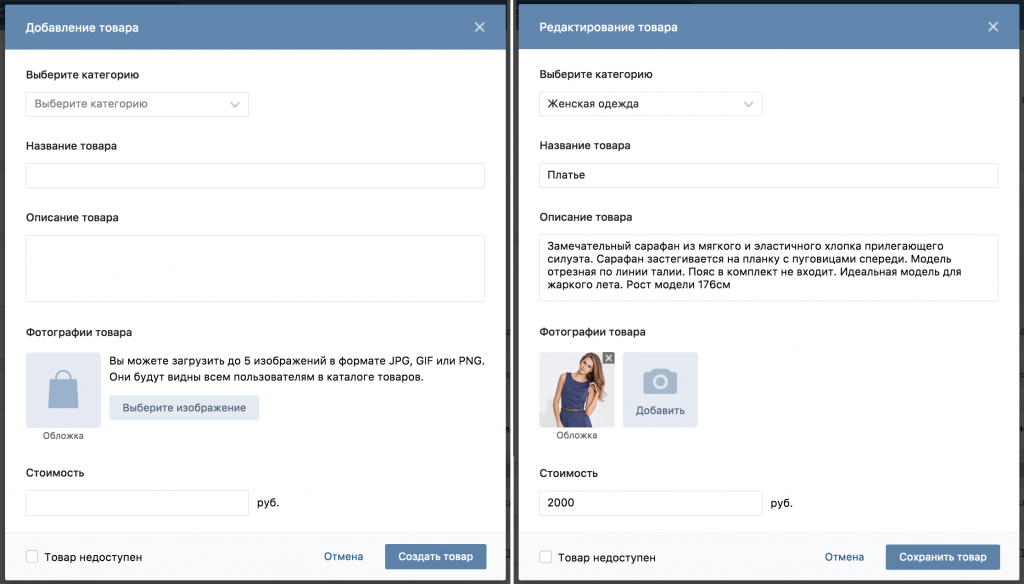
Чтобы создавать интересный контент, можно воспользоваться матрицей контента — инструментом, который помогает генерировать идеи для публикаций. Ее принцип заключается в подготовке текстов по основным темам и их пересечениям в таблице.
Пример матрицы контента: по горизонтали идут рубрики, по вертикали — интересующие пользователя вопросы: на их пересечении получаются темы для постов.
Шаг 3: общение с клиентами
Это поможет стать ближе к пользователям и мотивировать их на обратную связь.
Чтобы включить сообщения, нужно перейти в «Управление сообществом», а затем в раздел «Сообщения» и выбрать статус «Включены». На странице бизнеса сразу появится кнопка «Написать сообщение». Вся коммуникация с покупателями хранится в диалогах внутри сообщества, при этом деловые сообщения не смешиваются с личными в профиле администратора. А еще есть шаблоны для ответов с приветствиями — это помогает ускорить работу менеджеров.
В сообщениях сообщества администратору доступна информация о возрасте, городе и активности пользователей — это сокращает количество уточняющих вопросов.
В сообщениях можно указывать до 20 тегов — с их помощью владелец страницы может помечать диалоги удобными ключевыми словами (например, «Новый покупатель»)
Сообщения, которые пришли от покупателя после его взаимодействия с рекламой, автоматически помечаются специальным тегом и попадают в отдельную папку.
При клике на тег можно увидеть, с какого объявления пришел клиент
Чтобы еще больше вовлечь клиентов в коммуникацию с брендом, можно создавать беседы. Они позволяют общаться с покупателями, собирать обратную связь, искать идеи для продуктов.
Шаг 4: магазин на странице
Вся функциональность полноценного интернет-магазина доступна для каждого предпринимателя платформы Бизнес ВКонтакте как на десктопе, так и в приложении на iOS и Android.
Создать магазин можно бесплатно. Для этого нужно перейти в управление сообществом: «Управление» → «Настройки» → «Разделы», включить раздел «Товары» и выбрать режим работы (базовый или расширенный) — сделать это можно с десктопа.
Предпринимателям, которые ВКонтакте собираются в основном общаться с покупателями, рассказывать о товарах или услугах, привлекать новых клиентов, достаточно базового режима. В этом режиме доступны витрина и карточки товаров, из которых клиенты могут написать продавцу, открыть форму сбора заявок, приложение VK Mini Apps или перейти на внешний сайт.
Расширенный режим позволяет организовать продажи прямо ВКонтакте, не заводя дополнительный сайт или интернет-магазин. В расширенном режиме доступны витрина, карточки товаров, корзина и заказы.
Шаг 5: добавление товаров
Чтобы магазин ВКонтакте начал работать, нужно добавить хотя бы один товар на страницу бизнеса. Это можно сделать на главной странице сообщества, нажав на кнопку «Добавить товар».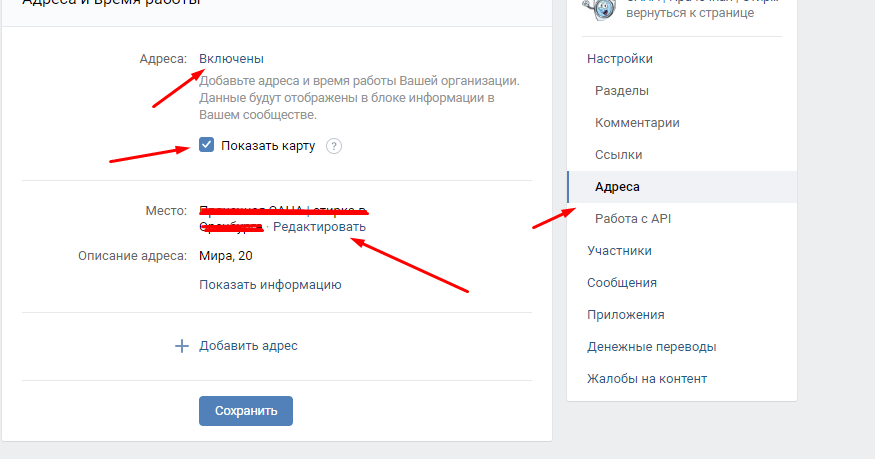
Затем нужно добавить категорию, название и описание товара, загрузить фотографию и указать стоимость.
Для сортировки товаров по категориям можно настроить подборки. На десктопе это делается так: нужно открыть раздел «Товары» и нажать «Создать подборку» в правом верхнем углу, добавить название и загрузить фотографию для обложки. На мобильном устройстве путь немного отличается — нужно нажать «+» в правом верхнем углу экрана и выбрать «Создать подборку» в выпадающем меню. Один товар может находиться одновременно в нескольких подборках — до десяти.
Добавить товар в подборку можно следующими способами:
- открыть страницу подборки и добавить товар;
- выбрать подборку при создании товара;
- указать подборку при редактировании товара;
- создать подборку из каталога товаров в разделе «Магазин»: выбрать несколько позиций и нажать «Добавить в подборку». Этот вариант доступен только в расширенном режиме раздела «Товары».

Шаг 6: настройки товаров
На главной странице бизнеса отображаются три товара, которые были добавлены последними. Однако у администратора есть возможность изменить их порядок и вывести другие ключевые продукты на витрину. Для этого нужно перейти в создание или редактирование подборки товаров (доступно в базовом и расширенном режиме), затем поставить галочку в окне «Это основная подборка сообщества» и добавить в подборку те три товара, которые нужно вынести на главную страницу.
Отредактировать товары после их добавления можно с помощью специальных настроек: открыть блок товаров, навести курсор на миниатюру товара и нажать на иконку карандаша. Если какие-то позиции закончились, при редактировании можно выбрать опцию «Товар недоступен».
Чтобы привлечь внимание к определенному товару, можно опубликовать его прямо на странице бизнеса — для этого на карточке товара нужно нажать на кнопку «Поделиться» и выбрать сообщество. Рассказать о продукте также можно с помощью записи с вложением: при создании поста нажать «Прикрепить» → «Ещё» → «Товар», либо просто добавить ссылку на товар в текст.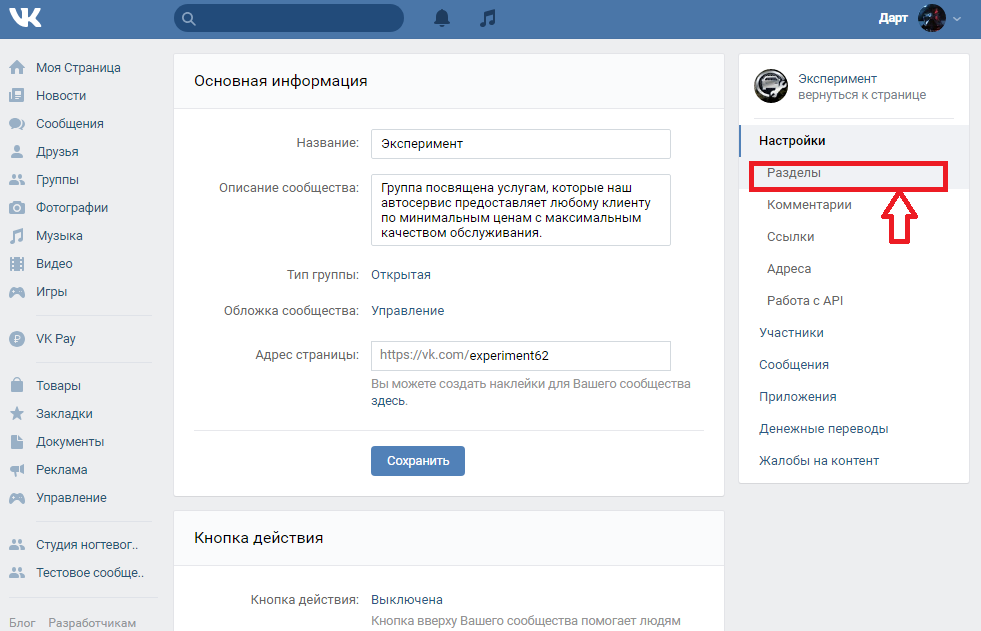
Администратор сообщества также может загружать фотографии и отмечать на них товары — это позволяет пользователям быстро переходить по меткам в каталог. Для этого необходимо нажать на фотографию и выбрать опцию «Добавить товар». К записи можно прикрепить только один товар или одну подборку товаров — добавьте на нее ссылку в текст при создании записи.
Также товарам можно добавлять свойства. Важно, что для всего ассортимента магазина возможно создать до 40 свойств, а для конкретного товара — только два свойства, которые будут отображаться в его карточке. Для этого в расширенном режиме нужно зайти в раздел «Товары», нажать на кнопку «Настроить свойства» и задать их, например, цвет, размер или материал.
Затем нажмите справа на значок «Управление вариантами» и выбрать подходящий.
Если выбран расширенный режим работы магазина, можно добавить сопутствующие товары: аксессуары, похожие вещи и другие подходящие товары.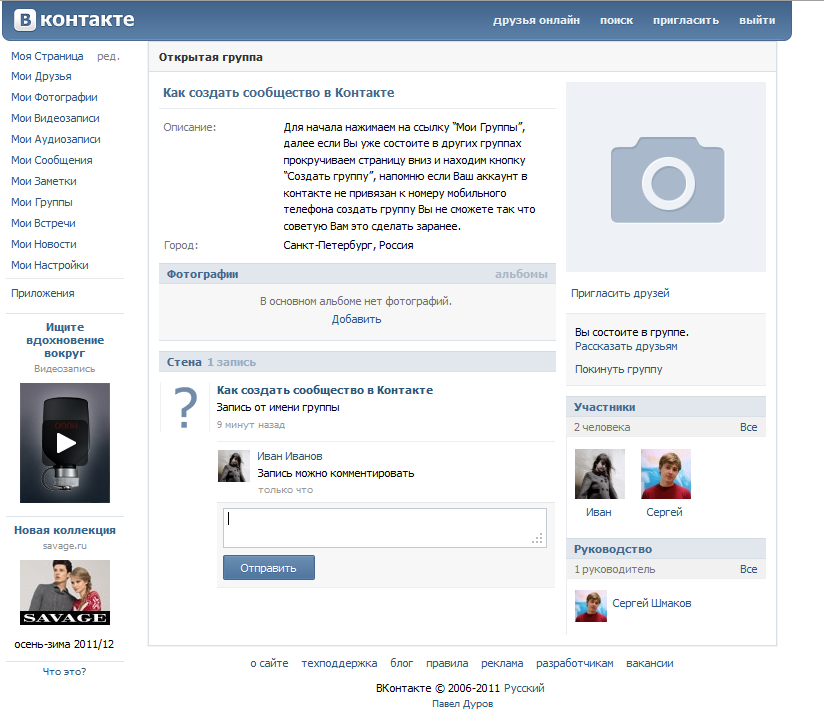 Например, при покупке кроссовок дополнительно можно предложить спортивный костюм и носки.
Например, при покупке кроссовок дополнительно можно предложить спортивный костюм и носки.
Шаг 7: приложения и сервисы
Приложения и сервисы ВКонтакте помогут расширить возможности страницы бизнеса и упростить работу с аудиторией. Например, с их помощью можно добавить в сообщество такие инструменты, как продажа билетов, запись на услуги, автоматические рассылки клиентам, конструкторы виджетов.
Чтобы установить приложение в сообществе, перейдите в каталог приложений или пройдите по пути «Управление» → «Приложения». Выберите подходящее приложение и нажмите «Добавить». Администратор может установить до пяти приложений в одном сообществе.
Так как VK Apps — открытое решение, владелец страницы также может самостоятельно бесплатно создавать сервисы в мобильных приложениях VK. Таким образом, бизнес получает дополнительный канал продаж, повышает уровень лояльности клиентов и сводит к минимуму расходы на связь — вместо SMS предприниматель общается с покупателями с помощью push-уведомлений и сообщений в соцсети.
Шаг 8: прием платежей
Владельцам страниц и их клиентам доступен VK Pay — платёжный сервис VK. С его помощью можно мгновенно оплачивать покупки и услуги внутри соцсети напрямую с баланса, через собственную виртуальную карту или привязанные карты сторонних банков. При этом вводить реквизиты карты не требуется, а все транзакции нужно подтверждать PIN-кодом.
Чтобы настроить платежи через VK Pay, владельцу страницы нужно выбрать прием оплаты на расчетный счет для юридических лиц. Детально о настройке можно прочитать здесь.
Как ещё можно оплатить товар или услугу:
- выбрать опцию «Деньги» среди вложений в диалоге, указать сумму и подтвердить перевод;
- попросить администратора сообщества отправить запрос на перевод — клиенту останется только его подтвердить.
Для настройки переводов нужно перейти в раздел «Управление», а затем в «Денежные переводы», установить статус «Включены» и выбрать получателя платежей — администратора или редактора страницы.
Направить покупателям запрос на перевод можно в окне диалога в десктопной версии соцсети: нужно выбрать пункт «Деньги», ввести сумму перевода и при необходимости оставить комментарий.
Шаг 9: доставка из магазина
Товары из магазина можно доставлять через службы Boxberry и СДЭК, а также с помощью курьерских служб. Для подключения этой опции необходим расширенный режим работы магазина.
Доставка подключается в одноименном разделе, который находится в настройках магазина.
Здесь можно подключить службы Boxberry, СДЭК и активировать курьерскую доставку товаров, а при необходимости настроить внутренние и международные отправления «Почтой России».
Кроме веса и других габаритов можно указать дополнительные свойства, например, цвет, материал и размер. Затем важно проверить все данные, убедиться, что все в порядке и отправить заказ. Чтобы пользователю было легко отслеживать статус заказа, можно вписать трек-номер в поле «Номер заказа». При отправке нужно сменить статус заказа на «Доставляется»: тогда пользователь сразу получит уведомление о том, что товар в пути.
Часть процессов можно автоматизировать: импортировать товары, отслеживать статусы заказов и упрощать другие задачи с помощью готовых решений или через API.
Платформа Бизнес ВКонтакте предоставляет набор инструментов для развития бизнеса онлайн. Для работы с ними не требуется специальных навыков, а при настройке рекламных кампаний можно полностью автоматизировать процессы продвижения товаров и услуг.
Вопросы по работе с платформой можно задать в личных сообщениях сообщества ВКонтакте для бизнеса.
Публичная страница Вконтакте. Рекомендации по оформлению.
Вот и наступил этот момент. Ежемесячная аудитория ВКонтакте впервые превысила 100 млн пользователей.
Клипы ВКонтакте также демонстрируют новый рекорд — свыше 1 миллиарда просмотров клипов в сутки. Суточные просмотры видео выросли до 1,31 миллиарда.
Хочется сказать только – «Вау».
По данным Brand Analytics, в феврале и марте 2022 года ВКонтакте стала самой популярной площадкой по активности авторов и количеству публикаций. Каждую неделю количество ежедневных публикаций росло на миллионы, а количество авторов — на сотни тысяч.
Каждую неделю количество ежедневных публикаций росло на миллионы, а количество авторов — на сотни тысяч.
Вот и подтверждение:
Также ВКонтакте стала лидером по объёму публикуемого контента.
ВКонтакте есть удобные инструменты и способы продвижения – в рекламном кабинете даже не самый «продвинутый» маркетолог сможет продавать товары и выстраивать взаимоотношения с клиентами. Но для начала необходимо создать и настроить публичную страницу Вконтакте. Об этом мы и поговорим в этой статье.
Содержание
Сообщество ВКонтакте: пошаговая инструкция по созданию
Виды сообществ ВКонтакте
1 тип. Группа по интересам
2 тип. Мероприятие
3 тип. Публичные страницы
Какой тип сообщества ВКонтакте выбрать
Оформление и настройка сообщества ВКонтакте
Шаг 1.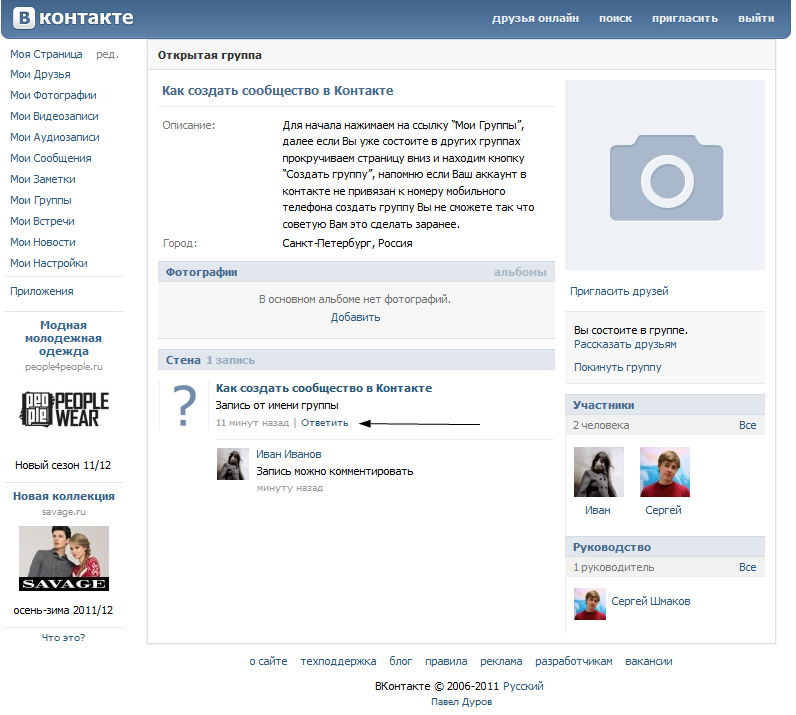 Настройки – основная информация
Настройки – основная информация
Шаг 2. Визуальное оформление
Шаг 3. Выберите разделы, которые будут доступны пользователям
Шаг 4. Настройте товары и услуги
Шаг 5. Настройте комментарии
Шаг 6. Добавьте ссылки
Шаг 7. Добавьте других руководителей сообщества
Шаг 8. Настройте отправку сообщений
Шаг 9. Статус
Шаг 10. Постинг
Заключение
Сообщество Вконтакте: пошаговая инструкция по созданию
Для того, чтобы начать создание сообщества нужно в меню слева перейти в раздел «Сообщества»:
Далее нажать на «Создать сообщество»:
Появится окно для выбора одного из шести типов сообщества:
- Бизнес
- Тематическое сообщество
- Бренд или организация
- Группа по интересам
- Публичная страница
- Мероприятие
Но по факту все эти виды можно объединить в 3 группы:
- Публичная страница
- Группа
- Мероприятие
Разберем каждый вид подробно.
Виды сообществ ВКонтакте
1 тип. Группа по интересам
Группа по интересам чаще всего создается для обсуждений и дискуссий. Это может быть учебная группа, тайное общество, объединение по интересам.
Группы бывают открытыми, закрытыми и частными:
- Открытая группа: в нее могут вступить все желающие, информация в ней открыта и доступна любому пользователю.
- Закрытая группа: в неё вступают по приглашению или подав заявку администратору, информация в группе доступна только её участникам
- Частная группа: её нельзя найти в поиске ВКонтакте, вступить в такую группу можно только по приглашению администрации сообщества.
Вид группы можно изменить в любой момент.
Пример группы по интересам ВКонтакте
При создании группы у вас появится такое окно:
Введите здесь название группы, выберите тематику, тип и создайте беседу.
- Что такое беседы в сообществе ВКонтакте?
Это групповые чаты, где подписчики сообщества могут общаться: обсуждать важные вопросы или просто переписываться. Администраторы смогут создать несколько таких бесед. Их полный список отображается на странице сообщества.
Функцию могут использовать только сообщества, в которых меньше 500 000 участников.
В сообществе может быть до 20 бесед. К каждой могут присоединиться до 3 000 участников плюс руководители сообщества. Беседа, которая достигла лимита, по-прежнему видна в общем списке, но вступить в неё уже нельзя.
2 тип. Мероприятие
Создается для организации вечеринок, продажи билетов на концерты и выступления. Фактически это та же группа, только посвящена она определенному событию.
Мероприятие тоже может быть открытым и закрытым: вы можете приглашать своих друзей и удалять участников.
Организатором мероприятия может выступать как отдельный аккаунт человека, так и группа или публичная страница.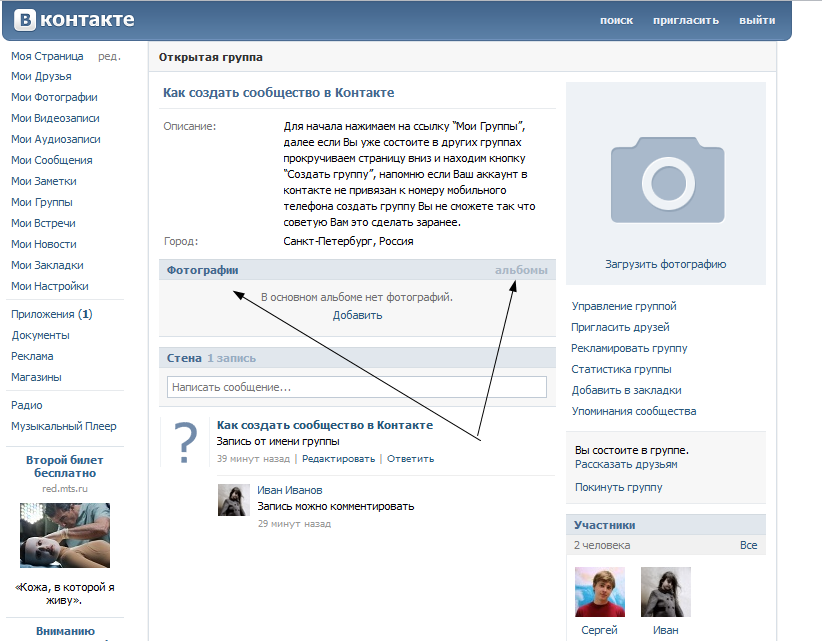 Всегда указывается дата и время мероприятия, дата окончания указывается по желанию.
Всегда указывается дата и время мероприятия, дата окончания указывается по желанию.
После того, как посетитель присоединился к мероприятию, доступны 3 варианта ответа: «Точно пойду», «Возможно, пойду» и «Не могу». При присоединении к мероприятию посетителю по умолчанию присваивается статус «Точно пойду».
А еще бонусом «Мероприятия» является то, что ВКонтакте отправит напоминание участникам за один день и в день события вместе с другими оповещениями. Оно появится рядом с напоминаниями о днях рождениях друзей.
Пример мероприятия ВКонтакте
Если вы создали мероприятие, то тип сообщества в будущем уже изменить будет нельзя.
При создании мероприятия у вас появится такое окошко:
Здесь также нужно ввести название, выбрать тематику, тип встречи – открытый/закрытый, время и место мероприятия. Также здесь можно выбрать организатора – личную страницу или одну из групп, в которых вы администратор.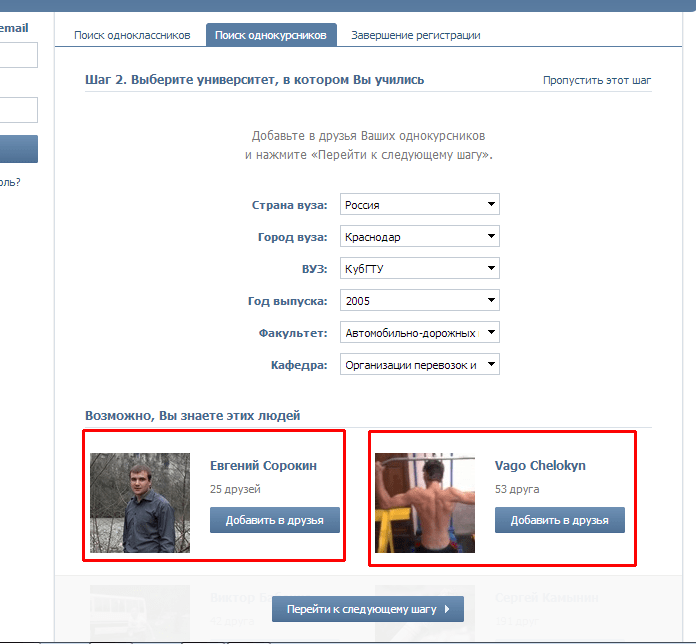
3 тип. Публичные страницы
В раздел публичных страниц входит: бизнес, тематическое сообщество, бренд или организация и сами публичные страницы.
Этот тип больше подходит для компаний и публичный личностей. Важно, что публичная страница не бывает закрытой, только открытой. А также нельзя приглашать друзей, но можно рекомендовать страницу:
Кнопка «Рекомендовать» на публичной странице ВКонтакте
Когда пользователи зайдут на публичную страничку, слева они увидят окошко рекомендации друзей:
Так это выглядит в мобильной версии:
Если вы ошиблись с выбором и хотите изменить тип сообщества, например, сделать публичную страницу группой или наоборот, то эта опция возможна, но не чаще одного раза в месяц. Но лучше таким не баловаться и сразу выбрать правильный тип сообщества.
Например, бывает такая ситуация: у вас группа и количество участников больше 10 000 человек, вы меняете тип сообщества на публичную страницу, но при смене она не отображается у ваших подписчиков в блоке «Интересные страницы».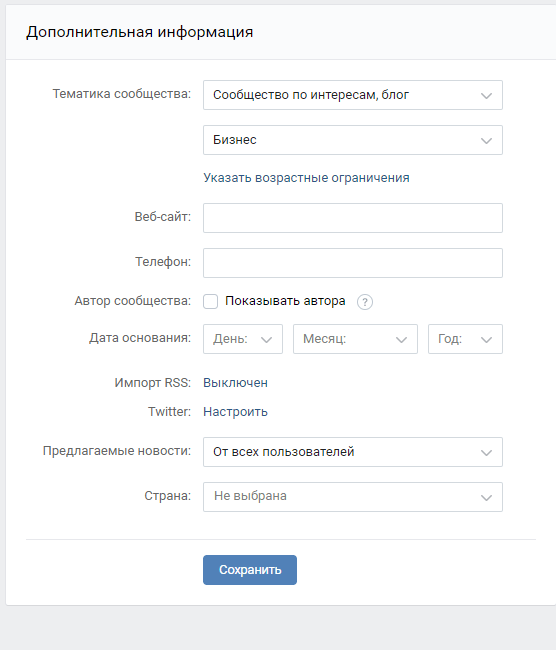 Для того, чтобы исправить это, всем вашим подписчикам нужно будет переподписаться. Кажется, оно того не стоит.
Для того, чтобы исправить это, всем вашим подписчикам нужно будет переподписаться. Кажется, оно того не стоит.
Публичная страница Веб-Центра ВКонтакте
При создании публичной страницы, окна настройки всех четырех подтипов выглядят одинаково:
Единственное отличие – в типе «Бренд или организация» можно выбрать категорию в зависимости от направления вашего бизнеса:
Группа или сообщество: какой выбрать тип публичной страницы ВКонтакте
Обобщим. Группа – идеальный вариант, если вы придумали интересную контент-стратегию и создаете «клуб для общения». Например, если вы продаете корм для питомцев, создайте группу любителей кошек для обмена опытом между участниками – люди сами генерируют контент, общаются, а вы управляете процессом от имени бренда.
Мероприятие подойдет, если вам нужно собрать аудиторию в определенном месте в определенное время.
Публичная страница Вконтакте больше подходит для распространения новостей компании, промо-материалов. Пользователь должен сам подписаться на страницу, пригласить его вы не сможете.
- Для продвижения бизнеса чаще всего подходит именно публичная страница.
Оформление и настройка сообщества ВКонтакте
На примере публичной страницы разберем оформление и наполнение:
При создании сообщества введите его название – обязательно должно содержать название компании или бренда.
Шаг 1. Настройки – основная информация
Страница индексируется поисковыми системами. В описании сообщества укажите ключевые слова и фразы, по которым вас сможет найти пользователь.
Мы рекомендуем разместить в шапке сообщества:
- Контактные данные компании;
- Призыв подписаться на страницу компании. На картинке выше написано «подпишись» и нарисована стрелочка на кнопку «Подписаться».
 Такой прием повышает конверсию в подписки на 40%;
Такой прием повышает конверсию в подписки на 40%; - Расскажите об акциях и скидках, розыгрышах, мероприятиях и так далее.
Шаг 2. Визуальное оформление
Загрузите аватар. Ниже приводим рекомендации по оформлению аватара:
- текст должен быть читаемым;
- текст не должен выходить за пределы миниатюры;
- изображение должно быть понятно;
- не используйте стоковые изображения;
- миниатюра, должна быть яркой и притягивающей внимание;
- используйте минимализм в создании аватарки.
Размер аватара не должен быть меньше 200 х 200 px. Чтобы аватар был четким, сделайте его в два раза больше. Например, вы хотите использовать размер 200 х 200px, то сделайте его размером 400 х 400 px.
Далее загрузите обложку – шапку сообщества. Рекомендуемый размер шапки – 1 590 х 400 px. Вы можете загрузить изображение в формате JPG, GIF или PNG.
Не забудьте придумать для страницы короткий адрес, желательно идентичный вашему сайту или бренду.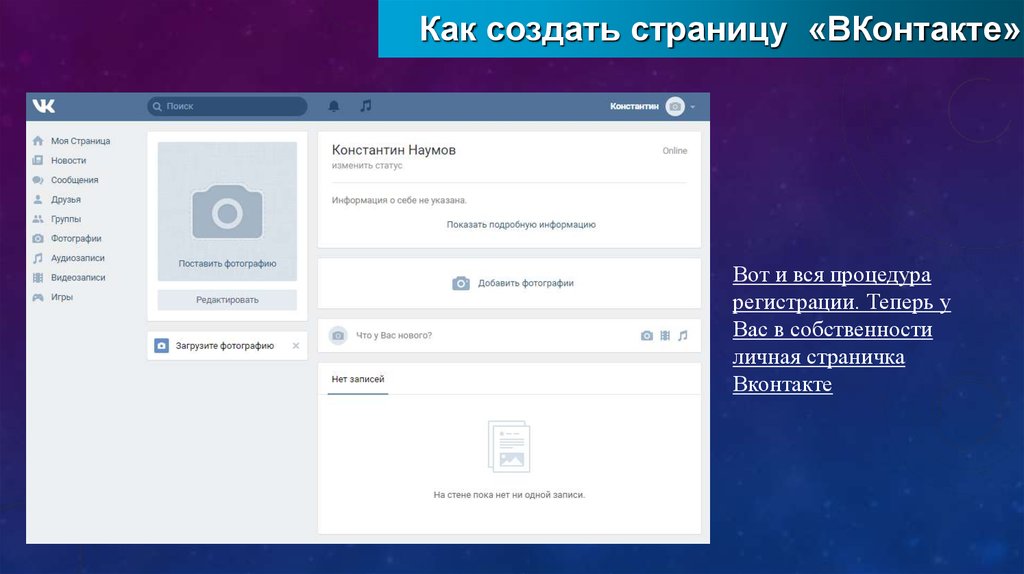
Здесь вы можете загрузить обложку сообщества и сделать живую обложку – до 5 видео или фото, которые будут автоматически меняться:
Шаг 3. Выберите разделы, которые будут доступны пользователям
Определитесь, какой контент вы будете публиковать в сообществе, и выберите соответствующие разделы.
Шаг 4. Настройте товары и услуги
В этом пункте вы можете настроить группу «товары» и «услуги», если собираетесь что-либо продавать.
Выберите страну и регион, куда вы сможете доставлять вашу продукцию. Укажите валюту, в которой будут проходить все сделки, и контактное лицо, которое сможет ответить на вопросы ваших клиентов.
В карточке товара все поля просто заполнить. Опишите подробно свой продукт. Если его нет в наличии, поставьте галочку «Товар недоступен». Фотография товара должна быть не менее 400 px с каждой стороны. Если клиента заинтересовал один из продуктов, он сможет нажать на кнопку «Написать продавцу».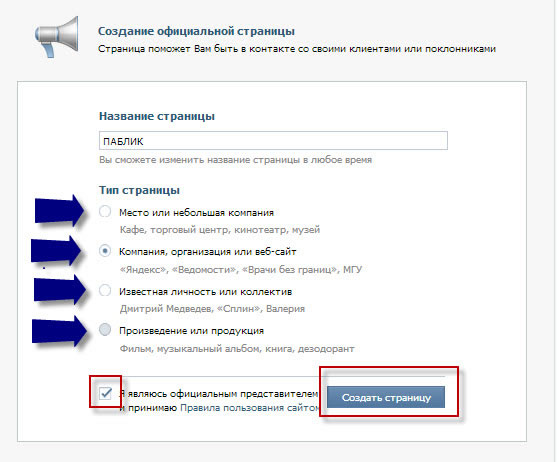 Вам придет личное сообщение с текстом и товаром. Вы сможете оперативно проконсультировать клиента или сразу принять заказ.
Вам придет личное сообщение с текстом и товаром. Вы сможете оперативно проконсультировать клиента или сразу принять заказ.
Шаг 5. Отключите комментарии, если у вас нет возможности оперативно реагировать на комментарии пользователей
Если у вас нет возможности оперативно отвечать на комментарии пользователей, лучше отключить комментарии совсем.
Также вы можете использовать фильтр нецензурных выражений.
Шаг 6. Добавьте ссылки
В разделе «Ссылки» вы можете добавить ссылки на необходимые вам ресурсы: страницы вашего сайта, сайты партнеров.
Шаг 7. Добавьте других руководителей сообщества
В разделе «Участники» вы можете посмотреть участников сообщества, добавить руководителей сообщества – профили ВКонтакте представителей вашей компании, которые смогут управлять страницей и редактировать ее – и увидеть пользователей, которых вы поместили в черный список.
Шаг 8. Если вы можете оперативно отвечать своим подписчикам, включите сообщения
По умолчанию, сообщения сообщества выключены. Включите возможность их отправки, если хотите получать личные сообщения от пользователей и отвечать на них от имени сообщества. Важно понимать: если вы не можете обеспечить высокую скорость реакции на сообщения (до 2 часов в рабочее время), то включать сообщения не стоит.
Шаг 9. Используйте статус
Статус – место сразу под названием страницы, где можно разместить до 140 знаков текста. Часто о статусе забывают совсем или пишут в нем какую-нибудь философскую цитату, причем нередко эта цитата даже не имеет отношения к бизнесу.
Что полезно писать в статусе для продвижения бизнеса:
- УТП – ваши преимущества: доставка за 2 дня, бесплатная консультация;
- телефон и другие контактные данные;
- адрес сайта, если он есть;
- информация о действующий акциях и скидках.

Не тратьте полезное пространство напрасно. В статусе мы рекомендуем еще раз разместить ключевое слово, по которому вы продвигаетесь.
Шаг 10. Начинайте постинг
Сообщество оформлено, и вы можете смело публиковать ваш первый пост или историю.
В ленте сообщества Вконтакте вы можете закрепить запись.
Какой пост лучше всего закреплять:
- Пост, который принес наибольшее количество лайков и репостов. Чем больше репостов, тем больше охват и тем больше подписок получает страница.
- Пост, в котором говорится о ваших акциях и предложениях.
- Анонс ваших мероприятий, розыгрыши, анекдотические посты, полезные советы.
Как переехать ВКонтакте из другой соцсети
Ваша аудитория, которую вы так бережно собирали в Instagram никуда не исчезла, а перешла в доступные соц.сети. Так дайте же пользователям площадку, на которой они смогут продолжить делать привычные покупки.
Переезд из Instagram во ВКонтакте
Если ваш бизнес связан с продажей товаров или услуг, то основные активности и контент стоит переносить в ВКонтакте.
Небольшой чек-лист, который поможет вам сделать первые шаги:
- Сохраните контент из Instagram в ВКонтакте при помощи бесплатного сервиса Instagram Manager, бота телеграм @SaveAsBot или, по старинке, через компьютерную версию.
- Добавьте несколько первых постов в качестве первоначального наполнения. Рекомендуем разместить топ-5 ваших постов из Инстаграма по вовлеченности.
- Создайте и оформите сообщество ВКонтакте: загрузите изображения для шапки, добавьте ссылки на сайт и другие платформы, где представлена компания, создайте фото- и видеоальбомы.
- Добавьте меню и виджеты. В них можно разместить форму для заявок, кнопку подписки на рассылку и много других приложений, которые увеличат конверсию ваших продаж.
- Добавьте обсуждения: часто задаваемые вопросы, отзывы клиентов, условия сотрудничества.

- Добавьте магазин продуктов и услуг, чтобы упростить навигацию для потенциальных клиентов. Можно даже создать мультимаркет, через который вы сможете продавать одновременно ВКонтакте, Одноклассниках, Юла и AliExpress.
- Добавьте закрепленный пост с описанием компании и ваших основных преимуществ и ценностей или актуальной акцией.
- В Instagram разместите пост и сторис о вашем переезде во ВКонтакте.
- Разошлите приглашение присоединиться к вашему сообществу ВКонтакте, воспользовавшись кнопкой «Рассказать друзьям».
- Сформируйте контент-план и начинайте систематически добавлять посты ВКонтакте, как до этого делали в Инстаграме.
- Настройте таргетированную рекламу, чтобы охватить ваших потенциальных клиентов и повысить узнаваемость бренда.
Переезд из Facebook во ВКонтакте
- Установите VPN и зайдите на страницу компании в Facebook.
- Нажмите на треугольную иконку в правом верхнем углу — перейдите в раздел «Настройки и конфиденциальность» — «Ваша информация на Facebook» — «Скачивание информации профиля».
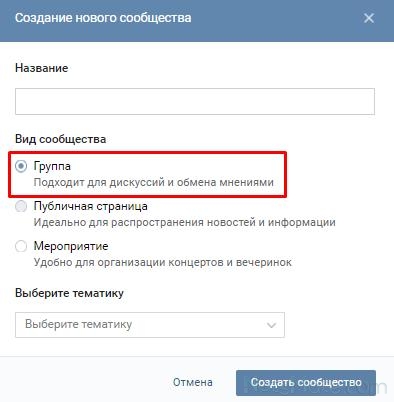
- Чтобы получить файл с контактами друзей и подписчиков, нужно при скачивании информации профиля отдельно выбрать параметр «Друзья и подписчики», а также указать диапазон дат.
- Проверить загруженный файл можно в разделе «Доступные файлы». Таким образом, вы получите информацию профиля и список своих подписок и подписчиков.
Дальнейшие шаги повторяются: оформление, наполнение сообщества и привлечение туда аудитории.
Мы поможем перенести продвижение бизнеса из Instagram во ВКонтакте: настроим и оформим сообщество ВКонтакте для получения первых заявок.
Что мы предлагаем:
- Создадим сообщество ВКонтакте и визуально оформим для узнаваемости бренда (обложка, аватар, описание).
- Добавим товары с описанием (до 10).
- Настроим виджеты для сбора заявок на покупку товаров и услуг (до 5).
- Добавим меню.
- Заполним фотоальбомы (до 30 фото), загрузим видеоматериалы (до 10 видео).

- Создадим обсуждения (до 3).
- Проконсультируем по функциональным возможностям ВКонтакте.
- Перенесем последние 20 постов из Instagram (если соцсетей не было – разработаем контент-план на 15 постов).*
- Создадим приглашение подписчиков для перехода в VK (сторис, пост).*
*в случае наличия доступа к аккаунту
Таким образом, у вас появится полноценный канал продаж ВКонтакте.
Стоимость
15 000 ₽
Заключение
Теперь вы знаете чем отличается каждый тип сообщества и как его оформить.
А в следующих статьях на SMM-тематику мы обязательно расскажем о том, как продумать контент для аккаунтов в социальных сетях. Подпишитесь на рассылку-дайджест, чтобы не пропустить новые полезные статьи. А чтобы следить за новостями мира маркетинга, присоединяйтесь к Телеграм-каналу Веб-Центра.
Как создать бизнес-страницу на Facebook: простое руководство из 5 шагов для начинающих
У вас есть бизнес? Тогда вам нужна бизнес-страница Facebook, чтобы добиться успеха сейчас и в долгосрочной перспективе.
Получив его, вы сможете продавать свои продукты и/или услуги 1,82 миллиардам активных пользователей Facebook, которые ежедневно работают. Это очень много людей! И они всего в пяти шагах…
В этой статье мы расскажем вам, как создать бизнес-страницу вашей компании на Facebook. К концу вы будете точно знать, как создать Страницу для вашего бизнеса, которая будет приносить результаты.
Что такое бизнес-страница Facebook?Бизнес-страницы Facebook — это общедоступные учетные записи Facebook, которые позволяют местным компаниям, международным брендам и общественным деятелям взаимодействовать с сообществом Facebook.
Создав Страницу для своего бизнеса, вы сможете публиковать контент, делиться важными новостями компании, продвигать события и новые выпуски, а также иным образом общаться со своей аудиторией через крупнейшую социальную сеть в мире.
Бизнес-страница Facebook также предоставит вам доступ к надежной рекламной платформе Facebook и магазинам Facebook — двум замечательным инструментам, которые вы можете использовать для расширения операций.
Бизнес-страницу на Facebook легко создать. Выполните описанную ниже простую пятиэтапную процедуру, чтобы создать и запустить Страницу вашей компании менее чем за час.
Шаг 1: Создайте страницуЕдинственными людьми, которые могут создавать и управлять бизнес-страницами, являются те, у кого уже есть личные профили. Итак, сначала войдите в свою личную учетную запись Facebook.
После входа в систему нажмите «Страницы» в меню слева и «+ Создать новую страницу».
Создать новую бизнес-страницу Facebook очень просто!
Затем введите название вашей компании, до трех категорий и биографию. Вы должны видеть, как экран предварительного просмотра страницы обновляется в режиме реального времени по мере ввода информации.
Первый шаг — добавить имя, категорию и биографию на Страницу.
Когда вы закончите, нажмите «Создать страницу».
Шаг 2. Добавьте свои фотографииЗатем загрузите профиль и обложку для своей новой бизнес-страницы Facebook.
Если вы не знакомы с этими условиями, фото вашего профиля — это изображение, которое появляется рядом с названием вашей компании на вашей Странице. Он должен быть 170 х 170 пикселей. Ваша обложка — это изображение, которое располагается в верхней части страницы и должно иметь размер 1640 x 856 пикселей.
Используйте высококачественные изображения, чтобы улучшить свою бизнес-страницу Facebook.
Большинство компаний используют логотип или другое узнаваемое изображение для фотографии своего профиля. Совет для профессионалов: используйте одну и ту же фотографию профиля во всех социальных аккаунтах вашей компании, чтобы обеспечить единообразие.
Фотография на обложке должна отражать цель и/или тему вашего бизнеса. Например, изображение продукта, который вы продаете, сотрудника на работе или счастливого клиента. Убедитесь, что это качественное изображение, которое соответствует вашему бренду.
Например, изображение продукта, который вы продаете, сотрудника на работе или счастливого клиента. Убедитесь, что это качественное изображение, которое соответствует вашему бренду.
Когда вы довольны своим профилем и фотографиями на обложке, нажмите «Сохранить».
Шаг 3. Измените информацию о своей страницеВы создали бизнес-страницу Facebook и загрузили пару фотографий. Теперь пришло время добавить информацию о вашей компании. Так потенциальные клиенты смогут быстро найти адрес вашей компании, сайт, контактную информацию, часы работы и т. д.
Самый простой способ сделать это — нажать серую кнопку «Управление» в верхней части страницы. Затем перейдите к меню «Настройте свою страницу для успеха» на следующем экране. Чтобы добавить подробности, просто разверните раздел «Предоставить информацию и настройки».
Добавьте важную информацию на свою страницу, например, веб-сайт и местонахождение вашей компании.
Не забудьте указать свое имя пользователя и добавить кнопку действия!
Чтобы установить свое имя пользователя, также известное как URL-адрес вашей Страницы, щелкните значок своей учетной записи в правом верхнем углу экрана. Выберите «Настройки и конфиденциальность», затем «Настройки» в раскрывающемся меню. Нажмите «Изменить» в разделе имени пользователя и выберите собственное имя пользователя для своей Страницы.
Измените URL своей Страницы Facebook, чтобы ее было легче найти.
Кнопки действий позволяют клиентам звонить вам, размещать заказы, бронировать услуги или выполнять другие действия, связанные с вашим бизнесом.
Прокрутите до конца раздела «Предоставление информации и настроек», с которым вы только что работали. Нажмите «Добавить кнопку». Затем выберите действие, которое лучше всего подходит для вашей компании.
Кнопки действий помогут вам конструктивно общаться с клиентами.
Следует отметить, что бизнес-данные вашей Страницы могут быть изменены в любое время. Просто повторно нажмите серую кнопку «Управление», чтобы внести изменения, добавить новую информацию и т. д.
Шаг 4: Сделайте свой первый постВаша бизнес-страница на Facebook почти готова! Прежде чем пригласить свою аудиторию следовать за вами на платформе, потратьте несколько минут на публикацию убедительного контента. Вот несколько идей:
- Приветственное сообщение. Поделитесь информацией о своем бизнесе, о том, почему люди должны следить за вашей страницей, и о типах контента, которые вы планируете публиковать.
Фотографии, сделанные за кадром: делитесь фотографиями своих продуктов для тимбилдинга, услуг и т. д. Людям нравится смотреть, «как делают колбасу».
Смешные мемы: Всем нравятся хорошие мемы. Поделитесь несколькими, которые относятся к вашему бизнесу.
 Просто убедитесь, что каждое изображение соответствует вашему бренду.
Просто убедитесь, что каждое изображение соответствует вашему бренду.Ссылки на письменный контент: сделайте свою страницу ценным источником информации, делясь ссылками на интересные сообщения в блогах, электронные книги и т.п.
Чтобы добиться успеха на Facebook, вы должны создавать ценный контент. Поэтому публикуйте вещи, которые понравятся вашей аудитории. Тогда продолжайте публиковать такие вещи на регулярной основе.
Чтобы создать свой первый пост, перейдите на свою страницу и щелкните поле с вопросом «Что у вас на уме?» Затем введите свои мысли в появившееся всплывающее меню. Чтобы сделать ваш пост более запоминающимся, рассмотрите возможность добавления к нему изображения, GIF или чувства.
Отличный контент — ключ к успеху на Facebook.
Когда ваше сообщение будет готово, нажмите синюю кнопку «Опубликовать» в нижней части всплывающего окна.
Шаг 5: Пригласите свою аудиторию
Теперь, когда ваша бизнес-страница Facebook загружена контентом, пришло время показать ее миру. Во-первых, пригласите своих друзей из Facebook подписаться на вашу новую Страницу. Все, что вам нужно сделать, это прокрутить вниз меню «Настроить свою страницу для успеха», о котором мы упоминали ранее.
Найдите раздел «Представьте свою страницу» и нажмите кнопку «Пригласить друзей». Затем следуйте трехэтапным инструкциям, которые появляются во всплывающем меню.
Продвигайте свою бизнес-страницу Facebook, приглашая друзей подписаться на нее.
Мы предлагаем продвигать вашу новую бизнес-страницу Facebook и другими способами. Напишите об этом в других социальных профилях вашей компании. Напишите своим подписчикам и попросите их подписаться на вас. Добавьте логотипы «Следуйте за нами» во все маркетинговые материалы вашего бренда.
Распространяйте информацию, чтобы увеличить количество подписчиков на Facebook как можно быстрее.
Мы рассмотрели основы. Теперь давайте поговорим о стратегиях, которые вы можете использовать, чтобы сделать свою бизнес-страницу на Facebook более эффективной и превратить ее в ценный актив для вашей компании. Независимо от того, занимаетесь ли вы маркетингом систем отопления, вентиляции и кондиционирования, сантехники, маркетинга юридических фирм или ресторанного маркетинга, эти инструменты от Facebook помогут вам создавать еще более привлекательный контент.
Facebook Stories Возможно, вы уже видели Facebook Stories. Это способ продемонстрировать видео своим подписчикам с вашей бизнес-страницы Facebook. Они могут быть отличным местом для публикации вспомогательного контента для чего-то, что находится на вашей бизнес-странице Facebook, но вы получаете некоторое пространство в чьей-то ленте новостей. С историями Facebook они должны попытаться вызвать эмоции, юмор — довольно распространенный способ общения с людьми.
С помощью Facebook Messenger вы можете обслуживать клиентов и иметь возможность задать своим клиентам основные вопросы. Вы даже можете включить автоматические ответы, так что для некоторых вещей это почти бизнес-менеджер Facebook. Если вы решите использовать Facebook Messenger, вы, вероятно, захотите, чтобы маркетинговое агентство в социальных сетях или человек, работающий полный рабочий день, управляли им для вас.
Реклама в FacebookРеклама с помощью рекламы в Facebook может стать отличным способом привлечь определенных клиентов на вашу бизнес-страницу в Facebook. Вы можете точно выбрать типы людей и фоны, которые вы хотите видеть на своей странице, а затем заплатить, чтобы ваша реклама Facebook отображалась в их новостной ленте.
Чтобы узнать больше о платной рекламе, ознакомьтесь с этим Руководством по рекламе для начинающих
Закрепить публикацию Facebook позволяет владельцам страниц закреплять публикации в верхней части своих страниц, чтобы их было легко увидеть. Закрепленный пост будет находиться прямо под вашей обложкой даже после того, как вы опубликуете новый контент, и поможет привлечь внимание к специальным объявлениям, предложениям с ограниченным сроком действия и т. д. , комментарии, просмотры), поэтому убедитесь, что это тот, который демонстрирует ваш бизнес.
Закрепленный пост будет находиться прямо под вашей обложкой даже после того, как вы опубликуете новый контент, и поможет привлечь внимание к специальным объявлениям, предложениям с ограниченным сроком действия и т. д. , комментарии, просмотры), поэтому убедитесь, что это тот, который демонстрирует ваш бизнес.
Чтобы закрепить сообщение, щелкните значок с тремя точками в правом верхнем углу сообщения. Затем выберите «Закрепить публикацию» во всплывающем меню. Этот пост теперь будет отображаться в верхней части вашей Страницы, пока вы его не открепите.
Закрепленные сообщения — отличный способ поделиться ценной информацией со своими подписчиками.
Связь с другими страницамиFacebook — это социальная сеть, так что общайтесь. Следите за другими страницами, которые связаны с вашей собственной. Ставьте лайки и комментируйте их посты. Создайте интернет-сообщество вокруг своего бизнеса.
Например, юридическая фирма, специализирующаяся на делах о банкротстве, может связаться со страницей местного бухгалтера. Сантехническая компания может также связаться с другими поставщиками домашних услуг, такими как специалисты по HVAC, электрике и ландшафтному дизайну, на Facebook.
Сантехническая компания может также связаться с другими поставщиками домашних услуг, такими как специалисты по HVAC, электрике и ландшафтному дизайну, на Facebook.
Все, что вам нужно сделать, чтобы связаться с другими страницами на Facebook, — это перейти на их страницу и нажать синюю кнопку «Подписаться». Как только вы это сделаете, вы начнете видеть их сообщения в своей ленте новостей.
Поддерживайте другие компании и подписывайтесь на их страницы.
Проверьте свои настройкиFacebook предоставляет владельцам страниц большую гибкость в плане настроек. Например, вы можете сделать свой контент общедоступным или частным, решить, хотите ли вы разрешить другим комментировать ваши сообщения и взаимодействовать с ними, а также добавить фильтры ненормативной лексики для удаления ненормативной лексики.
Мы рекомендуем вам просмотреть настройки Страницы и настроить их по своему вкусу. Просто помните, бизнес-страница Facebook, которая не позволяет людям просматривать и комментировать сообщения, не принесет вам много пользы. Не переусердствуйте с ограничениями.
Просто помните, бизнес-страница Facebook, которая не позволяет людям просматривать и комментировать сообщения, не принесет вам много пользы. Не переусердствуйте с ограничениями.
Чтобы изменить настройки Страницы, щелкните значок своей учетной записи в правом верхнем углу экрана. Выберите «Настройки и конфиденциальность», затем «Настройки» в раскрывающемся меню.
Просмотрите настройки своей Страницы Facebook и измените их по мере необходимости.
Отслеживайте свою бизнес-страницу на FacebookВы создали красивую бизнес-страницу на Facebook. Но действительно ли это помогает вам достичь ваших целей? Вы не узнаете, пока не измерите свои результаты.
К счастью, Facebook предлагает панель углубленной аналитики под названием Insights.
Чтобы получить доступ к этой панели инструментов, щелкните вкладку «Профессиональная панель инструментов» в левой части главного экрана. Оказавшись внутри, вы сможете увидеть ценную информацию о вашем:
Оказавшись внутри, вы сможете увидеть ценную информацию о вашем:
Facebook Insights также предоставит вам данные о контенте, который вы публикуете на своей бизнес-странице Facebook.
Перейдите на вкладку «Публикации», «События» или «Истории», чтобы увидеть, какой контент получает наибольшее участие, т. е. лайки, комментарии и публикации. Затем скорректируйте свою контент-стратегию в соответствии с вашими потребностями.
Обслуживание бизнес-страницы FacebookСамый важный ключ к любому каналу социальных сетей, включая Facebook, — оставаться последовательным. Может быть сложно управлять несколькими каналами социальных сетей, поэтому, если вы выбираете Facebook, убедитесь, что вы остаетесь приверженными и не отвлекаетесь на другие каналы.
Вы захотите публиковать регулярные обновления, чтобы получить максимально возможный охват, и найти другие способы привлечь своих клиентов, например, используя группу Facebook для VIP-персон или захват канала клиентом.
Поиск уникального и интересного контента для демонстрации может стать отличным способом создать сообщество и привлечь больше потенциальных клиентов.
Подведение итоговВаша бизнес-страница на Facebook позволит вам привлечь массу потенциальных клиентов. К счастью, создать свою страницу несложно. Просто выполните пять шагов, описанных выше.
Свяжитесь с нами, чтобы узнать больше о наших услугах по маркетингу в социальных сетях.
Давайте поговорим о бизнес-страницах Facebook. Запись на консультацию. Поговорите с нами
14 основных советов по созданию привлекательной бизнес-страницы на Facebook
Независимо от того, создаете ли вы новую страницу Facebook для своего бренда или просто хотите максимально использовать существующую, это, вероятно, разумный шаг — Facebook дом для почти 2 миллиардов активных пользователей в месяц.
Это должно быть достаточно просто, верно? Просто соедините фото, пару постов и ожидайте, что лиды и клиенты придут, верно?
Неправильно.
Если вы не создаете Страницу Facebook с всеобъемлющей стратегией, чтобы вас заметили, понравились и привлекли внимание, шансы на то, что вы на самом деле получите потенциальных клиентов и клиентов с ее помощью, довольно малы.
Например, вы не можете просто выбрать любое изображение — вам нужно выбрать изображение нужного размера, с высоким разрешением и правильно представляющее ваш бренд.
Но на этом все не заканчивается, поэтому мы собрали приведенные ниже советы, чтобы убедиться, что вы создаете привлекательную страницу, которая в полной мере использует все преимущества маркетинга Facebook.
Прослушайте аудиозапись этого поста:
14 Советы по бизнес-страницам Facebook
Не пропустите это виртуальное мероприятие с Facebook и HubSpot, посвященное тому, как развивать свой бизнес быстрее, чем когда-либо, с помощью Facebook
1) Не создавайте личный профиль для своего бизнеса.

Мы сталкивались со многими благонамеренными маркетологами и предпринимателями, которые создают личные профили для своих брендов вместо фактической бизнес-страницы Facebook. Это ставит вас в невыгодное положение — вы упускаете все инструменты для создания контента, платные рекламные возможности и аналитику/информацию, которые есть на бизнес-странице Facebook. Кроме того, личный профиль потребует, чтобы люди отправили вам запрос на добавление в друзья, чтобы взаимодействовать с вами, и последнее, что вы хотите сделать, это сделать это сложнее для клиентов.
И пока вы это делаете, не создавайте дополнительный общедоступный «профессиональный» профиль, связанный с вашим бизнесом. Например, у меня уже есть личный профиль на Facebook, который я в основном держу в секрете; практика, о которой я говорю, заключалась бы в том, что я создал бы второй, публичный, под названием «AmandaZW HubSpot» или что-то в этом роде. Люди обычно делают это, чтобы связаться с профессиональными контактами на Facebook, не позволяя им просматривать личные фотографии или другие сообщения. Но в том-то и дело, что создание более чем одной личной учетной записи противоречит условиям обслуживания Facebook.
Но в том-то и дело, что создание более чем одной личной учетной записи противоречит условиям обслуживания Facebook.
2) Избегайте публикации ошибок с ролями Страницы.
Мы все слышали эти ужасные истории о людях, которые случайно опубликовали личный контент в социальных сетях своих работодателей — худший кошмар маркетолога. Поэтому, чтобы избежать подобных инцидентов, назначайте роли бизнес-страниц Facebook только тем сотрудникам, которым они абсолютно необходимы для работы, которую они выполняют каждый день. И прежде чем вы это сделаете, обязательно проведите соответствующее обучение для тех, кто плохо знаком с управлением социальными сетями, чтобы они не путались в том, когда им следует нажимать «опубликовать», что они должны публиковать, если что-то должно быть запланировано в первую очередь. , и кто они должны публиковать это как.
Чтобы назначить их, на своей бизнес-странице нажмите «Настройки», затем нажмите «Роли страницы».
Кроме того, публикуя контент от имени своего бренда, убедитесь, что вы публикуете его от имени своего бренда, а не от себя. Вы можете проверить это, зайдя в настройки и нажав «Атрибуция страницы».
Вы можете проверить это, зайдя в настройки и нажав «Атрибуция страницы».
3) Добавьте узнаваемое изображение профиля.
Вы можете выбрать изображение для профиля, которое будет легко узнаваемо вашей аудиторией — от логотипа крупного бренда до вашего собственного портрета, если вы фрилансер или консультант. Быть узнаваемым важно, чтобы вас нашли и лайкнули, особенно в поиске Facebook. Это то, что отображается в результатах поиска, изображено в верхней части вашей страницы Facebook, миниатюрное изображение, которое отображается рядом с вашими сообщениями в лентах людей… так что выбирайте с умом.
Выбирая фото, имейте в виду, что Facebook часто меняет размеры изображения, которые вы можете найти в любой момент здесь. На момент публикации изображения профиля Страницы отображались с разрешением 170 x 170 пикселей на настольных компьютерах и 128 x 128 пикселей на смартфонах.
4) Выберите привлекательную обложку.
Далее вам нужно выбрать привлекательную обложку. Поскольку ваша фотография на обложке занимает больше всего места в верхней части страницы на Facebook, убедитесь, что вы выбираете высококачественную и привлекательную для ваших посетителей фотографию, как, например, на странице MYOB в Facebook:
Поскольку ваша фотография на обложке занимает больше всего места в верхней части страницы на Facebook, убедитесь, что вы выбираете высококачественную и привлекательную для ваших посетителей фотографию, как, например, на странице MYOB в Facebook:
Имейте в виду, что, как и изображения профиля, размеры обложки страницы Facebook также часто меняются, поэтому мы рекомендуем следить за официальными рекомендациями. На момент публикации фотографии обложки Страницы отображаются с разрешением 820×312 пикселей на компьютерах и 640×360 пикселей на смартфонах.
5) Добавьте кнопку призыва к действию (CTA).
С тех пор как Facebook впервые запустил эту функцию в декабре 2014 года, возможности брендов по добавлению кнопок призыва к действию на свои страницы в Facebook значительно расширились. Это такие элементы, как «Посмотреть видео», «Зарегистрироваться» или «Забронировать сейчас», и каждый из них можно настроить с помощью целевого URL-адреса или фрагмента контента по своему выбору.
Это отличный способ для маркетологов привлечь больше трафика на свои веб-сайты или привлечь больше внимания к контенту Facebook, который они хотят продвигать. Это отличный способ для маркетологов привлечь трафик со своей бизнес-страницы Facebook обратно на свой веб-сайт. Посмотрите, как Mandarin Oriental использует кнопку «Забронировать» таким образом, чтобы зрителям было проще сделать бронирование.
Чтобы добавить призыв к действию на Страницу, щелкните синее поле «Добавить кнопку».
Затем вы сможете выбрать, какой тип CTA вы хотите создать, и какой URL-адрес или существующий контент на вашей странице Facebook вы хотите направлять посетителей. Чтобы получить данные о том, сколько людей нажимают на нее, просто щелкните стрелку раскрывающегося списка на кнопке и выберите «Просмотреть статистику».
6) Заполните раздел «О компании» основной информацией и добавьте основные этапы компании.
Мы подошли к одному из самых важных разделов вашей страницы Facebook: раздел «О нас».
Хотя посетители больше не видят предварительный просмотр вашего текста «О программе», когда они попадают на вашу страницу — вместо этого они должны щелкнуть опцию «О программе» в левом столбце рядом с вашим контентом — это все еще один из первых мест, которые они будут искать, пытаясь получить больше информации о вашей странице.
Однако даже в разделе «О программе» есть много вариантов для добавления копии. Подумайте об оптимизации раздела, который лучше всего соответствует вашему бренду — общего описания, миссии, информации о компании или вашей истории — с помощью краткого, но описательного текста. Таким образом, ваша аудитория может получить представление о том, что представляет собой ваша страница, прежде чем они решат поставить ей лайк.
Вы также можете заполнить разделы, позволяющие записывать вехи и награды, например запуск популярных продуктов и услуг, а также день/год основания вашей компании или проведение крупных мероприятий.
7) Публикуйте фото и видео в Хронике.

Визуальный контент в значительной степени стал требованием любого присутствия в Интернете, включая каналы социальных сетей. В конце концов, вероятность распространения в социальных сетях в 40 раз выше, чем у других типов контента.
И хотя фотографии — прекрасный способ запечатлеть моменты и по-настоящему взглянуть на ваш бренд, вам, вероятно, следует потратить много времени и других ресурсов на видео. В отчете о состоянии входящего трафика за 2017 год видео было названо «главным разрушительным фактором», а 24 % маркетологов назвали его главным приоритетом.
«Посмотреть видео» — это один из CTA, который Facebook разрешает брендам добавлять на свои страницы по той причине, что он становится одним из самых популярных способов потребления контента. Но это не просто предварительная запись видео. Согласно новостному отделу канала социальной сети, «люди в среднем тратят более чем в 3 раза больше времени на просмотр видео в Facebook Live по сравнению с видео, которое больше не транслируется». Так что не бойтесь давать зрителям моментальный взгляд на то, чем занимается ваша организация, но убедитесь, что вы готовы.
Так что не бойтесь давать зрителям моментальный взгляд на то, чем занимается ваша организация, но убедитесь, что вы готовы.
Не знаете, как должны выглядеть ваши видео? Вот забавный, который мы собрали на деловом жаргоне.
8) Определите идеальное время и частоту для ваших сообщений.
Важным фактором в вашей контент-стратегии Facebook должно быть то, как часто и когда вы публикуете. Если вы не будете публиковать сообщения достаточно часто, вы не будете выглядеть надежными или аутентичными — в конце концов, насколько вы доверяете бренду, который не обновлял свою страницу в Facebook в течение нескольких месяцев? Однако публикуйте слишком часто, и люди могут устать от того, что их каналы завалены вашим контентом.
Вот где редакционный календарь социальных сетей может быть особенно полезен. Как и любой другой онлайн-контент, он может помочь вам установить расписание, когда вы делитесь определенными сообщениями в зависимости от сезона или общей популярности. Вам, вероятно, придется несколько раз настраивать свой календарь, особенно на самых ранних этапах настройки Страницы, поскольку вы захотите проверить эффективность своих обновлений в своей статистике Facebook (к которой вы можете перейти через вкладку на странице в самом верху вашей страницы). После того, как вы наблюдаете популярное время и другую аналитику для своих первых нескольких сообщений, вы можете соответствующим образом настроить частоту публикации и стратегию.
Вам, вероятно, придется несколько раз настраивать свой календарь, особенно на самых ранних этапах настройки Страницы, поскольку вы захотите проверить эффективность своих обновлений в своей статистике Facebook (к которой вы можете перейти через вкладку на странице в самом верху вашей страницы). После того, как вы наблюдаете популярное время и другую аналитику для своих первых нескольких сообщений, вы можете соответствующим образом настроить частоту публикации и стратегию.
Хотите знать, как запланировать сообщения? Вы можете использовать внешний инструмент публикации, такой как «Входящие в социальных сетях» в программном обеспечении HubSpot, или сам интерфейс Facebook. В последнем случае щелкните стрелку рядом с кнопкой «Опубликовать» и нажмите «Запланировать публикацию».
9) Используйте инструменты таргетинга Facebook.
Facebook позволяет вам ориентироваться на определенную аудиторию с определенными обновлениями — будь то пол, отношения или образовательный статус, возраст, местоположение, язык или интересы, вы можете сегментировать отдельные сообщения на странице по этим критериям.
Просто щелкните маленький значок в виде яблока в нижней части сообщения, которое вы хотите опубликовать, и вы сможете установить показатели как для предпочтительной аудитории, так и для той, которая, по вашему мнению, может не захотеть видеть ваш контент.
10) Закрепляйте важные сообщения в верхней части страницы.
Когда вы публикуете новый контент на своей Странице Facebook, старые публикации перемещаются дальше по вашей временной шкале. Но иногда вы можете захотеть, чтобы определенный пост оставался в верхней части вашей страницы дольше — даже после публикации новых обновлений.
Чтобы решить эту проблему, Facebook предлагает возможность «прикреплять» по одному сообщению вверху страницы. Вы можете использовать закрепленные посты для продвижения таких вещей, как новые предложения для лидогенерации, предстоящие события или анонсы важных продуктов.
Чтобы закрепить сообщение, щелкните стрелку раскрывающегося списка в правом верхнем углу сообщения на своей странице и нажмите «Закрепить наверху». Затем он появится в верхней части вашей страницы с небольшой закладкой. Просто имейте в виду, что вы можете иметь только один закрепленный пост в любой момент времени.
Затем он появится в верхней части вашей страницы с небольшой закладкой. Просто имейте в виду, что вы можете иметь только один закрепленный пост в любой момент времени.
11) Решите, хотите ли вы, чтобы поклонники Facebook отправляли вам сообщения в частном порядке.
Если вы хотите, чтобы ваши поклонники Facebook могли отправлять вам личные сообщения прямо через вашу страницу, обязательно включите функцию сообщений. Вы можете сделать это, перейдя в настройки, нажав «Общие» в левом столбце, а затем найдя «Сообщения» в списке результатов.
Мы рекомендуем включить обмен сообщениями на вашей странице, чтобы вашим поклонникам было как можно проще связаться с вами, но делайте это только в том случае, если у вас есть время отслеживать ваши сообщения и отвечать на них. На страницах Facebook теперь есть раздел, показывающий, как быстро бренд отвечает на сообщения, поэтому, если вы не хотите, чтобы в этом разделе говорилось, что вы медленно отвечаете, вы можете просто пропустить включение этой функции.
12) Следите за комментариями на своей странице и отвечайте на них.
Говоря об отслеживании взаимодействия ваших поклонников с вашей страницей, не забывайте о комментариях. Вы можете отслеживать комментарии и отвечать на них через вкладку «Уведомления» в самом верху страницы. Хотя нет необходимости отвечать на каждый комментарий, который вы получаете, вы обязательно должны следить за разговорами, происходящими там (особенно, чтобы оставаться в курсе потенциальных кризисов в социальных сетях.
13). Продвигайте свою страницу, чтобы привлечь больше подписчиков.
Теперь, когда вы заполнили свою страницу контентом, пришло время ее продвигать.
Первое, что вы можете сделать, это создать объявление, продвигающее вашу Страницу. Для этого нажмите на три точки в верхней строке меню над сообщениями и выберите «Создать объявление». Оттуда Facebook позволит вам начать создавать рекламу с нуля на основе ваших целей, таких как охват, трафик или общая узнаваемость бренда. Выберите свой, затем прокрутите вниз и нажмите «Продолжить».
Выберите свой, затем прокрутите вниз и нажмите «Продолжить».
После этого вы можете выбрать свою целевую аудиторию (аналогично тому, что вы сделали с продвигаемыми сообщениями выше), где на Facebook вы хотите разместить ее, и свой бюджет — вы можете узнать больше об оплате рекламы на Facebook здесь.
Вас, вероятно, также попросят добавить некоторые творческие ресурсы или скопировать. Помните, что вы платите за это, поэтому выбирайте то, что привлечет внимание, но при этом имеет высокое качество и хорошо представляет ваш бренд.
14) Наконец, измерьте успех ваших усилий в Facebook.
Есть несколько способов выполнить этот шаг. Вы можете использовать что-то вроде инструмента отчетов в социальных сетях в своем программном обеспечении HubSpot, и вы можете копаться в своей статистике страницы, которая позволяет вам отслеживать показатели вовлеченности, специфичные для Facebook. Здесь вы сможете анализировать такие вещи, как демография аудитории вашей Страницы и, если вы достигнете определенного порога, демографические данные людей, взаимодействующих с вашей страницей и публикациями.
